Bien sûr le son C'est l'une des bases de tout ordinateur et il est indispensable lors de son utilisation soit Regarder des films Différentes vidéos, et tous les médias en général, mais quand on parle de "Paramètres sonores«Ce n'est pas un sujet de préoccupation pour la plupart des utilisateurs d'ordinateurs alors que nous nous réfugions Pour les paramètres audio Seulement lorsque vous voulez changer le volume, mais il y a Paramètres sonores multiples Dans Windows, certaines personnes peuvent ne rien savoir à ce sujet. Il comprend des fonctionnalités et des avantages qui peuvent vous aider Résoudre le problème Ou il vous est utile en général. Dans cette rubrique, mettons en évidence 4, l'un des paramètres sonores les plus importants à connaître.

1 - Écoutez les sons externes tout en portant l'écouteur
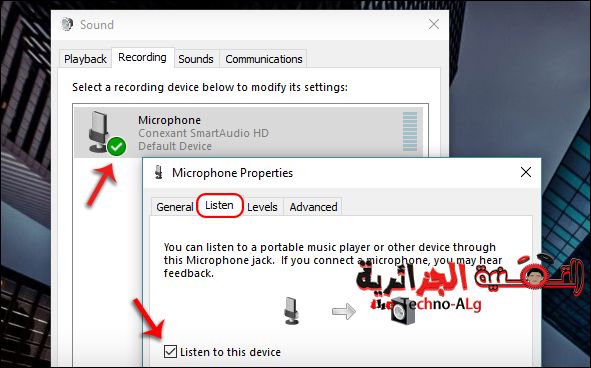
Certains utilisent des écouteurs tout en travaillant sur un ordinateur ou un ordinateur portable pour mieux écouter le son du média, mais de nombreux utilisateurs peuvent se heurter à un problème. Je trouve que l'un d'eux est l'incapacité d'écouter les voix environnantes ou externes lorsque vous portez le kit oreillette, surtout si le niveau sonore est élevé. Alors, soyez presque isolé de votre environnement. Le système Windows est excellent et intelligent pour résoudre ce problème est d'activer le casque micro ou un ordinateur portable tout en utilisant le casque, ce qui signifie que vous allez écouter les sons internes de l'ordinateur à partir du haut-parleur, puis associer le microphone avec le haut-parleur afin que vous entendiez l'extérieur et vous entourent en même temps.
Pour activer cette fonction il suffit de cliquer un clic droit sur l'icône du haut-parleur dans la barre des tâches puis en appuyant sur l'option de dispositifs d'enregistrement et vous verrez une fenêtre que nous les pressons deux fois de suite sur le microphone jeu d'icônes à côté d'une coche verte (ce qui signifie que le trackballs par défaut ordinateur), puis affiche une fenêtre d'autres les déplacer à l'onglet, puis nous activons LISTEN « écoutez ce dispositif » option en cliquant simplement sur le bouton Appliquer, vous remarquerez que vous écoutez votre voix vibrait et tout son externe autour de vous et vous pouvez facilement écouter les médias sans se soucier.
2 - Définit un niveau sonore différent pour chaque programme
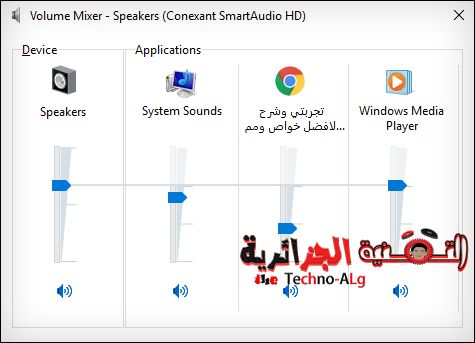
L'un des avantages du son dans le système Windows est également de déterminer le niveau sonore de chaque programme différemment. De même, nous avons également expliqué à l'avance comment déterminer les différents niveaux sonores de chaque application Android. L'idée est unique et est certainement utile si vous avez un jeu ou un programme et que vous souhaitez leur attribuer un degré de voix équivalent. Au lieu de modifier le niveau chaque fois que vous en utilisez, cette fonction vous est présentée, il vous suffit de cliquer avec le bouton droit de la souris sur l’icône du casque dans la barre des tâches, puis d’appuyer sur l’option Ouvrir le mélangeur de volume. Une fenêtre contenant les programmes en cours d’affichage s'affiche alors. Au niveau sonore NH ce programme afin que cette limite ne dépasse pas, tandis qu'un autre programme a un niveau différent, ou vous pouvez complètement couper le son pour ce seul programme.
3 - Ajuste la balance du son
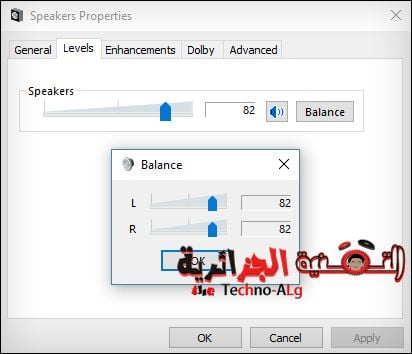
Le déséquilibre du son est un problème courant auquel la plupart des utilisateurs sont confrontés. Ajustez l'équilibre sonore Pour que le volume du son dans le casque ne soit pas supérieur ou inférieur à l'autre haut-parleur, tout ce dont vous avez besoin pour régler la balance du son est de cliquer avec le bouton droit sur l'icône du haut-parleur dans la barre des tâches ci-dessous, puis de cliquer sur l'option Périphériques de lecture et dans la fenêtre qui apparaîtra, cliquez deux fois de suite sur les haut-parleurs et de l'autre fenêtre Ce qui apparaîtra, allez dans l'onglet Niveaux, et ici vous trouverez un bouton appelé Balance, puis en cliquant dessus et une mini fenêtre apparaîtra contenant deux barres de contrôle, à travers lesquelles vous pouvez régler le volume du haut-parleur droit pour être égal à sa sœur.
4 - Ajuste les effets sonores dans le système

Certains le savent peut-être, mais il est impératif de le faire figurer dans la liste comme l'une des caractéristiques les plus importantes du son dans le système Windows, la modification des effets sonores générés pendant l'utilisation, comme le son du son et le son de l'arrêt, ainsi que le son de l'ouverture d'une nouvelle fenêtre à une écoute du son d'alerte ne dépassant pas la seconde, Dans tous les cas, vous pouvez modifier ce son afin que, par exemple, lorsque l'ordinateur est ouvert et que le système commence à démarrer, un son spécifique puisse être une courte chanson / musique, etc. Pour ce faire, cliquez simplement sur le côté droit de l'icône du haut-parleur dans la barre des tâches. Choose Sounds Ici, vous trouverez de nombreux effets disponibles pour l’exclusivité. Tout ce que vous avez à faire est de cliquer sur l'option ou l'élément que vous souhaitez modifier, puis de commencer par sélectionner l'un des différents effets dans le menu déroulant ci-dessous. Vous pouvez également cliquer sur Parcourir pour sélectionner un effet de votre choix.







